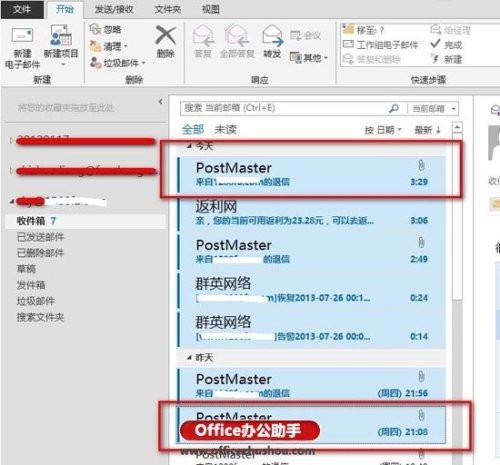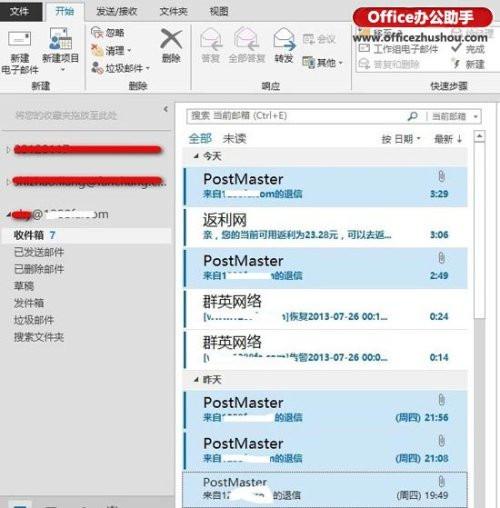使用Outlook 2013电子邮件时总会遇到这样的情况,收不完的垃圾邮件和每天都需要清理不用的邮件。怎样可以在Outlook 2013中快速删除多封不要的邮件?
一、如何快速删除Outlook 2013中多封连续的邮件
1、如下图1所示,启动Outlook 2013后,在邮件列表中使用鼠标选中要删除连续邮件的第一封邮件,接着按住键盘上的Shift键不放,再单击需要连续删除的最后一封邮件,这样操作后两封之间的所有邮件将会被全部选中。
2、最后我们只需单击“开始”功能区中的“删除”按钮,或右击列表被选中的邮件选择“删除”即可把删除快速删除了。
图1 快速删除Outlook 2013中多封连续的邮件
二、如何快速删除Outlook 2013中多封不连续的邮件
1、要删除邮件列表中多个不连续的邮件和上面的方法就不太一样了,不过也很简单,我们只需要按住键盘上的Ctrl键不放,直接使用鼠标在邮件列表中单击需要删除的邮件。见下图2,这样可以任意选中列表中任何不连续在一起的邮件了。
2、最后我们只需单击“开始”功能区中的“删除”按钮,或右击列表被选中的邮件选择“删除”即可把删除快速删除了。
图2 快速删除Outlook 2013中多封不连续的邮件
 电脑知识网
电脑知识网